రచయిత:
Robert Simon
సృష్టి తేదీ:
21 జూన్ 2021
నవీకరణ తేదీ:
1 జూలై 2024
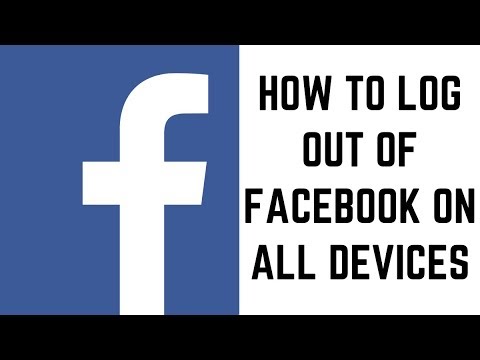
విషయము
మీకు వ్యక్తిగత కంప్యూటర్ ఉన్నప్పుడే ఫేస్బుక్ ఖాతా లాగిన్ను నిర్వహించడం సముచితం, కానీ మీరు కంప్యూటర్ను ఇతర వ్యక్తులతో పంచుకుంటే, మీకు ప్రాప్యత వచ్చిన వెంటనే మీరు లాగ్ అవుట్ అవ్వాలి. పబ్లిక్ లేదా షేర్డ్ కంప్యూటర్ను ఉపయోగిస్తున్నప్పుడు మీరు సైన్ అవుట్ చేయడం మరచిపోతే, మీరు రిమోట్గా లాగ్ అవుట్ చేయడానికి ఫేస్బుక్ యొక్క భద్రతా సెట్టింగ్లను ఉపయోగించవచ్చు. మీరు మెసెంజర్ అనువర్తనం నుండి సైన్ అవుట్ చేయవలసి వస్తే, మీరు సైన్-అవుట్ను కలిగి ఉండనందున మీరు మరికొన్ని దశలను చేస్తారు. మీ ఫేస్బుక్ వాడకాన్ని ముగించడానికి, మీరు మీ ఖాతాను కూడా నిష్క్రియం చేయవచ్చు.
దశలు
4 యొక్క విధానం 1: ఫేస్బుక్ పేజీలో సైన్ అవుట్ చేయండి
ఎగువ కుడి మూలలో ఉన్న చిన్న బాణాన్ని క్లిక్ చేయండి. ఈ చిహ్నం నీలం ఫేస్బుక్ టైటిల్ బార్ యొక్క కుడి వైపున ఉంది. ఇది క్రింది బాణం మరియు కనిపిస్తుంది.

క్లిక్ చేయండి "లాగ్ అవుట్" మెను దిగువన ఉంది. ఈ చర్యతో, మీరు వెంటనే మీ ఫేస్బుక్ ఖాతా నుండి లాగ్ అవుట్ అవుతారు. ప్రకటన
4 యొక్క విధానం 2: ఫోన్ అనువర్తనంలో సైన్ అవుట్ చేయండి
ఫేస్బుక్ యొక్క మెనుని తెరవండి. ఫేస్బుక్ మెనుని తెరవడానికి దిగువ-కుడి మూలలో (iOS) లేదా ఎగువ-కుడి మూలలో (ఆండ్రాయిడ్) ☰ బటన్ నొక్కండి.

క్రిందికి స్క్రోల్ చేసి ఎంచుకోండి "లాగ్ అవుట్" (లాగ్ అవుట్). ఈ ఎంపిక మెను దిగువన ఉంది.- మరోసారి "లాగ్ అవుట్" ఎంచుకోండి మరియు నిర్ధారించండి. అందువలన, మీరు మీ ఫేస్బుక్ ఖాతా నుండి లాగ్ అవుట్ అయ్యారు మరియు లాగిన్ స్క్రీన్కు తిరిగి వచ్చారు.
- మీ ఫేస్బుక్ ఖాతా మీ Android పరికరంతో సమకాలీకరించబడితే, సమకాలీకరణ కూడా ముగుస్తుంది.
4 యొక్క విధానం 3: రిమోట్ లాగ్ అవుట్

మీరు ఇకపై ఉపయోగించని కంప్యూటర్ లేదా పరికరంలో మీ ఫేస్బుక్ ఖాతా నుండి సైన్ అవుట్ చేయడానికి ఈ పద్ధతిని ఉపయోగించండి. మీరు కార్యాలయంలో లేదా పాఠశాలలో లేదా స్నేహితుడి ఫోన్లో ఫేస్బుక్ నుండి సైన్ అవుట్ చేయడం మర్చిపోయి ఉంటే, మీరు రిమోట్గా లాగ్ అవుట్ చేయడానికి భద్రతా సెట్టింగ్లను ఉపయోగించవచ్చు.- ఫేస్బుక్ మెసెంజర్ నుండి సైన్ అవుట్ చేయడానికి ఈ పద్ధతి మీకు సహాయపడుతుంది - అనువర్తనానికి సైన్ అవుట్ ఎంపిక లేదు.
భద్రతా సెట్టింగ్ల పేజీకి వెళ్లండి. మీరు మీ ఖాతా సెట్టింగులలో ఈ ఎంపికను కనుగొంటారు.
- కంప్యూటర్ - ఫేస్బుక్ హోమ్పేజీ యొక్క కుడి-ఎగువ మూలలోని క్రింది బాణాన్ని క్లిక్ చేసి, "సెట్టింగులు" ఎంచుకోండి, ఆపై "భద్రత" ఎంచుకోండి. మీరు దాన్ని చిరునామా నుండి యాక్సెస్ చేయవచ్చు మరియు అవసరమైనప్పుడు లాగిన్ చేయవచ్చు.
- ఫేస్బుక్ అనువర్తనం మరియు మొబైల్ బ్రౌజర్లో - ☰ బటన్ నొక్కండి, క్రిందికి స్క్రోల్ చేసి "ఖాతా సెట్టింగులు" ఎంచుకోండి మరియు "భద్రత" ఎంచుకోండి.
లాగిన్ల జాబితాను తెరవండి. ఈ జాబితా మీరు ఫేస్బుక్లోకి లాగిన్ అయిన అన్ని సమయాలను చూపుతుంది. సమాచారం మీ ప్రస్తుత పరికరం, మొబైల్ పరికరం మరియు మీరు ఫేస్బుక్లోకి లాగిన్ అవ్వడానికి ఉపయోగించే ఇతర పరికరాలను కలిగి ఉంటుంది.
- కంప్యూటర్లో - "మీరు ఎక్కడ లాగిన్ అయ్యారు" పై క్లిక్ చేయండి. మీరు దీన్ని గోప్యతా మెను దిగువన కనుగొంటారు.
- ఫేస్బుక్ అనువర్తనం మరియు మొబైల్ బ్రౌజర్లో - "యాక్టివ్ సెషన్స్" ఎంచుకోండి.
(కంప్యూటర్ల కోసం) మీరు ఎక్కడ నుండి సైన్ ఇన్ చేసారో చూడటానికి సమాచారం యొక్క ప్రతి విభాగాన్ని విస్తరించండి. మీరు పరికరం పేరు (ఫేస్బుక్కు అందించబడింది), స్థానం మరియు చివరి లాగిన్ చూస్తారు. మీరు ముగించాలనుకుంటున్న లాగిన్ను కనుగొనడానికి ఈ సమాచారాన్ని ఉపయోగించండి.
- ప్రస్తుత సమయం, ఉపయోగంలో ఉన్న మొబైల్ పరికరం మరియు మెసెంజర్తో సహా మీ సైన్-ఇన్ సమయాలను మీరు చూస్తారు.
రిమోట్గా లాగ్ అవుట్ చేయడానికి ఒకే లాగిన్ను ముగించండి. ఇది ఒక నిర్దిష్ట పరికరంలో లాగిన్ ప్రయత్నాన్ని ముగించింది మరియు ఫేస్బుక్ లాగిన్ స్క్రీన్కు మారుతుంది. ఆ బ్రౌజర్ లేదా అప్లికేషన్ నుండి ఎవరైనా మీ ఫేస్బుక్ను చూస్తుంటే, వారు వెంటనే "తొలగించబడతారు".
- డెస్క్టాప్ - లాగ్ అవుట్ చేయడానికి మీ లాగిన్ పక్కన ఉన్న "కార్యాచరణను ముగించు" ఎంపికను క్లిక్ చేయండి.
- ఫేస్బుక్ అనువర్తనం మరియు మొబైల్ బ్రౌజర్లో - సైన్ అవుట్ చేయడానికి మీ లాగిన్ పక్కన ఉన్న "X" నొక్కండి.
అన్ని హిట్ల నుండి (డెస్క్టాప్ కోసం) లాగ్ అవుట్ అవ్వడానికి "అన్ని కార్యాచరణలను ముగించు" క్లిక్ చేయండి. మీకు లాగిన్లు ఏవీ లేవని నిర్ధారించుకోవాలనుకుంటే, మీరు "మీరు ఎక్కడ లాగిన్ అయ్యారు" విభాగానికి పైన ఉన్న "అన్ని కార్యాచరణలను ముగించు" లింక్పై క్లిక్ చేయాలి. ప్రస్తుత పరికరంతో సహా అన్ని దిగుమతి చేసుకున్న పరికరాల్లో ఫేస్బుక్ నుండి నిష్క్రమించడానికి ఇది మీకు సహాయం చేస్తుంది.
- కంప్యూటర్లో ఫేస్బుక్ను యాక్సెస్ చేసేటప్పుడు మాత్రమే ఈ ఐచ్చికం లభిస్తుంది.
4 యొక్క విధానం 4: ఫేస్బుక్ మెసెంజర్ అనువర్తనం నుండి సైన్ అవుట్ చేయండి
- రిమోట్ లాగ్అవుట్ పద్ధతిని ఉపయోగించండి. ఫేస్బుక్ మెసెంజర్ అనువర్తనంలో సైన్ అవుట్ ఎంపికను కలిగి లేదు. అంటే మీ ఖాతా నుండి సైన్ అవుట్ చేయడానికి మీరు కొన్ని పనులు చేయాలి. పై వచనంలో రిమోట్ లాగ్అవుట్ పద్ధతిని ఉపయోగించడం వేగవంతమైన మార్గం. మీ "మెసెంజర్" లాగిన్ను కనుగొని, లాగ్ అవుట్ చేయడానికి ముగింపుని ఎంచుకోండి.
- మీ ఐఫోన్, ఐప్యాడ్ లేదా ఐపాడ్ టచ్లో మెసెంజర్ నుండి సైన్ అవుట్ చేయడానికి ఇదే మార్గం.
అనువర్తన డేటాను తొలగించండి (Android కోసం). Android లో మెసెంజర్ నుండి సైన్ అవుట్ చేయడానికి మరొక మార్గం, అనువర్తనం యొక్క డేటాను ఈ క్రింది విధంగా తొలగించడం:
- Android లో అనువర్తన సెట్టింగ్లను తెరవండి.
- "అనువర్తనాలు" లేదా "అప్లికేషన్ మేనేజర్" ఎంచుకోండి.
- అప్లికేషన్ జాబితాలో "మెసెంజర్" ఎంచుకోండి.
- "డేటాను క్లియర్ చేయి" బటన్ను ఎంచుకోండి. మీరు ఈ ఎంపికను చూడకపోతే, మీరు మొదట "నిల్వ" ఎంచుకోవాలి. ఇది మీ మెసెంజర్ ఖాతా నుండి సైన్ అవుట్ చేయడానికి మీకు సహాయపడుతుంది.
మెసెంజర్కు మళ్లీ సైన్ ఇన్ అవ్వకుండా ఉండటానికి మీ ఫేస్బుక్ ఖాతా నుండి సైన్ అవుట్ చేయండి. మీరు మెసెంజర్తో ఉన్న పరికరంలో మీ ఫేస్బుక్ ఖాతాకు లాగిన్ అయితే, ఈ అనువర్తనం కేవలం ఒక స్పర్శతో లాగిన్ అవుతుంది. అందువల్ల, మీరు మెసెంజర్లోకి సులభంగా లాగిన్ అవ్వకూడదనుకుంటే మీరు ఫేస్బుక్ నుండి లాగ్ అవుట్ అవ్వాలి. ప్రకటన



